Das Backend
Der Administrationsbereich / das Backend des apt-shops ist der Verwaltungsbereich für den Shopbetreiber in dem die gesamten Einstellungen der Shopsoftware vorgenommen werden.
Der Administrationsbereich wird über den Web-Browser aufgerufen. Es sind keine Installationen auf dem Computer notwendig.
Zugang zum Adminbereich
Der Administrationsbereich (Back-Office) ist passwortgeschützt.
Als Zugangsdaten verwenden Sie bei unserer FREE Edition als Benutzername Ihre E-Mailadresse und das von uns vergebene Passwort, dass Sie in der Willkommens E-Mail erhalten haben.
Sollten Sie Ihr Passwort nicht mehr wissen können Sie ein neues Passwort über Passwort vergessen anfordern.
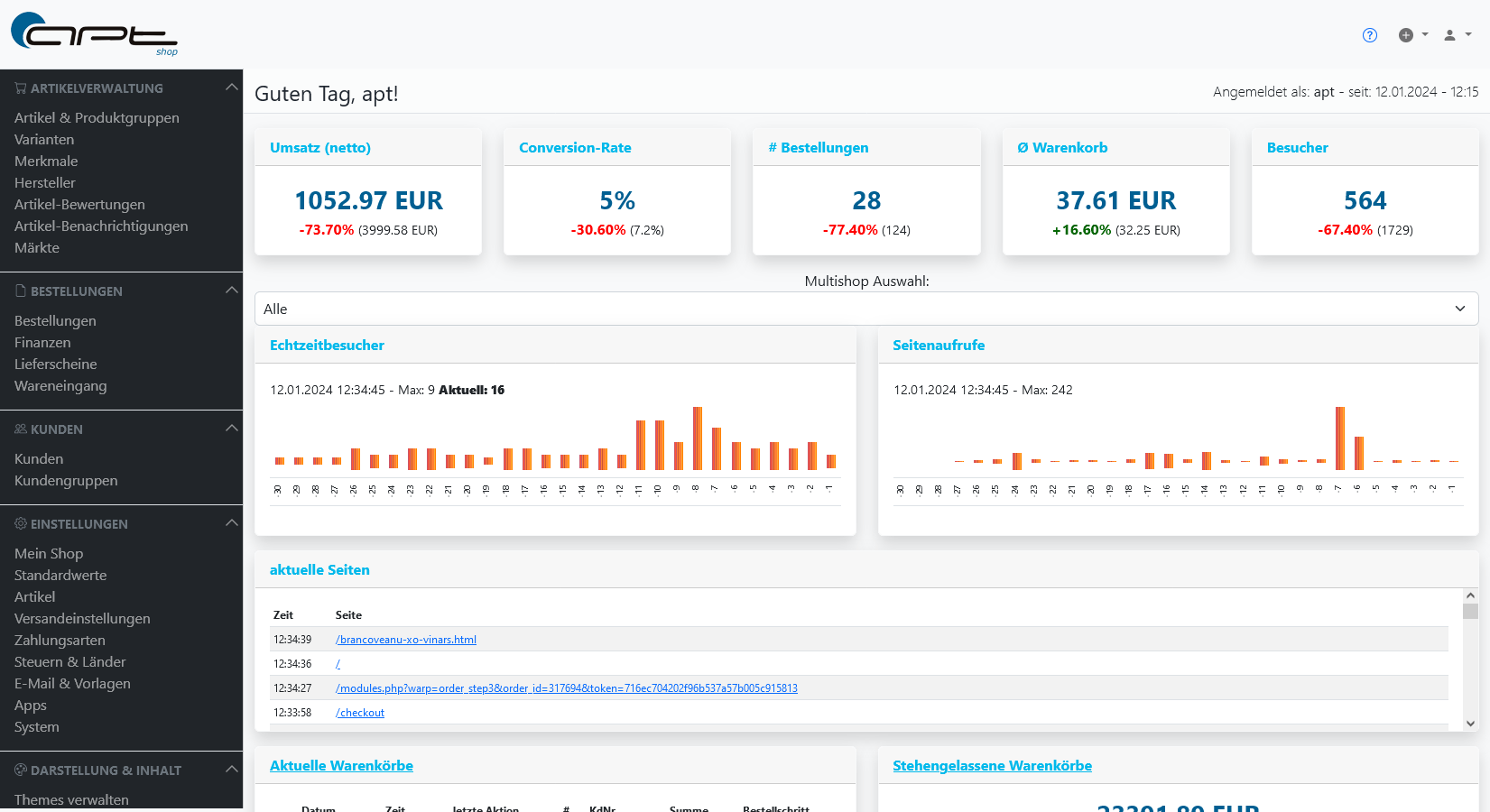
Nach erfolgreicher Anmeldung wird Ihnen ein Logincode an Ihre hinterlegte E-Mailadresse gesendet (2-Faktor Authentifizierung). Nach erfolgreicher Eingabe des Logins ist die 2-Faktor-Authentifizierung für 180 Tage gültig, solange Sie sich nicht mit einem anderen Benutzernamen mit diesem Browser anmelden.
Loginprobleme
Sollten Sie sich nicht in Ihren Shop einloggen können, kann dies folgende Gründe haben:
- Ihr Benutzername und/oder Ihr Passwort ist falsch: Wenn Sie Ihren Benutzernamen nicht mehr wissen und sich mit einem Unterkonto anmelden, dann wenden Sie sich an Ihren Shopadministrator. Sollten Sie als Shopadministrator (Super-User) nicht mehr Ihren Benutzernamen wissen, wenden Sie sich an unseren Kundensupport per E-Mail. Sollten Sie Ihr Passwort nicht mehr wissen, versuchen Sie die Passwort vergessen Funktion.
- Ihr Benutzerkonto ist gesperrt: Haben Sie ein Unterkonto und Sie waren in den letzten 30 Tagen nicht eingeloggt, dann ist das Konto automatisch gesperrt. Wenden Sie sich an Ihren Shopadministrator (Super-User), um Ihr Benutzerkonto wieder freizuschalten.
- Sie haben zu viele falsche Loginversuche unternommen: Nach 8 Fehlversuchen ist Ihre IP in Zusammenhang mit dem Benutzerkonto für 30 Minuten gesperrt. Warten Sie solange und versuchen es dann erneut.
- Ich erhalte keinen Logincode: Prüfen Sie Ihr Spam/Junk Postfach. Ggf wenden Sie sich an Ihren Shopadministrator (Super-User), um eine andere E-mailadresse zu hinterlegen.
Aufbau des Backoffice
Der Header
Im Headerbreich finden ein Hilfe Symbol eine Setup Menu für Neu-Aktionen, wie zum Beispiel Neuer Artikel oder neue Bestellung sowie Ihr persönliches Menü.

Hilfe & Support
Es öffnen sich links eine Sidebar, wenn Sie im Header auf das Hilfe Symbol klicken. Hier haben Sie die Möglich direkt unser Handbuch zu durchsuchen oder eine Supportanfrage zustellen. Dabei wird die aktuell von Ihnen aufgerufene Seite des Adminbereichs übermittelt, so dass unser Support weiß, um welchen Bereich sich Ihre Anfrage handelt.Sie können der Supportanfrage eine Datei (zum Beuspiel Screenshot) anfügen und Sie könenn weitere E-Mailadressen in CC setzen.
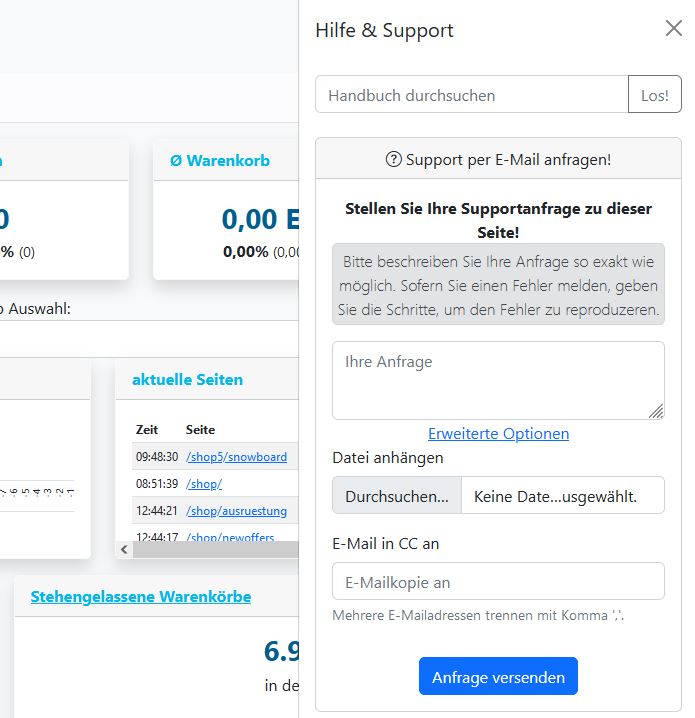
Das Menü
Die Navigation des Backoffice ist in verschiedene Blöcke aufgebaut. Die Blöcke enthalten die entsprechenden Navigationspunkte. Je nach Benutzer können unterschiedliche Blöcke angezeigt werden. Als Super-Administrator stehen Ihnen alle Funktionen zur Verfügung.
Die Blöcke lassen sich per Drag-and-Drop verschieben. Über das Plus/Minus Symbol können Sie die Blöcke ein- und ausfalten. Jeder Benutzer kann somit seine persönliche Anordnung vornehmen. Die Einstellungen bleiben gespeichert und sind auch beim nächsten Login in den Backoffice so erhalten.

Der Home-Block
In diesem Block kann sich der Benutzer individuell von Ihm häufig benutzten Links des Backoffice speichern, um somit einen Schnellzugriff zu gewährleisten. Die Favoriten verwalten Sie, wenn Sie auf das Dreieck im Header des Blocks klicken.
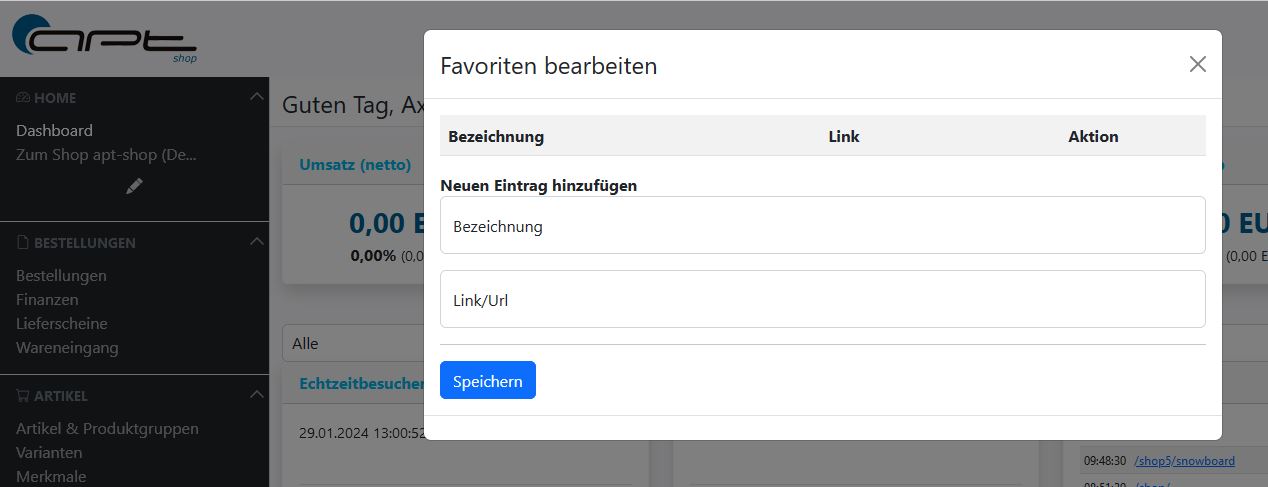
Das Main-Fenster
In diesem Bereich steht der eigentliche Inhalt, den Sie über die Menülinks aufgerungen haben. In den meisten Bereichen unterteilt sich die Seite dann weiter über s.g. Registerkarten.
Der Aufbau des Handbuches mit seinen Untermenüpunkten entspricht auch dem Aufbau das Adminbereiches des apt-shop!
Startseite Administrationsbereich (Dashboard)
Das Dashboard bietet verschiedene Elemente (Widgets), die wir hier näher erläutern:
Die Widgets können Sie in der Benutzerverwaltung (Rechte) auch steuern.
Kennzahlen-Widgets
Die 5 Kennzahlen Widgets zeigen Ihnen den Nettoumsatz, Die Coversion-Rate, die Bestellanzahl, den durchschnittlcihen Wsrenkorbwert, sowie die Besucher anzahl vom heutigen Tage im Vergleich zum gestrigen an.

Echtzeit-Widgets
Die 3 Echtzeitwidgets zeigen Ihnen die Besucher, die Seitenaufrufe sowie die aufgerufen Seiten der letzten 30 Minuten. Die Daten werden nach 5 Sekunden aktualisisert.
Grüne Einträge bei den aufgerufenen Seiten sind mobile Besucher.

aktuelle Warenkörbe
In diesem Widget sehen Sie die letzten 7 aktiven Warenkörbe in Ihrem Shop. Das Datum und Uhrzeit bezieht sich auf die letzte Aktivität. Sie sehen die Anzahl der Produkte sowie den Warenkorbwert. Desweiteren an welche Stelle sich der Benutzer im Checkout befindet.
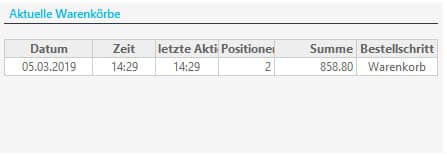
stehengelassene Warenkörbe
Hier sehen Sie die Summe aller offenen Warenkörbe für den Zeitraum der gespeicherten Warenkörbe. Die Speicherzeit für Warenkörbe können Sie in den Einstellungen ändern.

Umsatz (netto)
Hier wird Ihnen der Netto-Umsatz der letzten beiden Tage in einem Diagramm dargestellt.
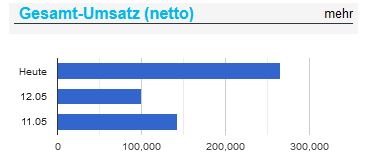
Auftragsübersicht
Hier sehen Sie eine Tabelle mit der Auftragsübersicht der letzen 5 Tage mit folgenden Informationen: Datum, Anzahl Aufträge, Summe (netto), Summe Einkaufspreis, Gewinn.
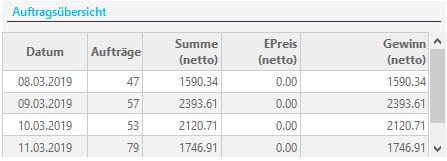
Artikel unter Bestand
Mit aktivierten Modul erweiterte Warenwirtschaft sehen Sie hier alle Lieferanten bei denen Artikel nachbestellt werden sollten. D.h. es sind Artikel die einen negativen Nettobestand haben. Sie können den Lieferanten anklicken und kommen direkt in die Lieferantenbestellung.
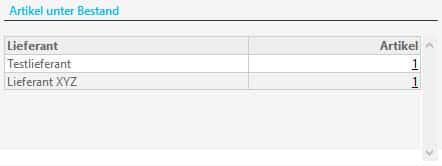
Bestellungen nach Status
Dieses Widget ist für jeden Backend-Benutzer konfigurierbar. Das Widget zeigt die Anzahl der Bestellungen nach gewählten Status.
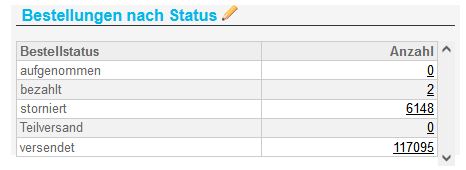
Weitere Widgets
Die weiteren Widgets sind ein Suchfenster für Artikel, Bestellungen oder Kunden. Dazu kommen ein Info-Widget über empfohlende Zahlarten, eins mit Hilfe Links, ein Widget zu unseren Social Kanälen und unsere E-Commerce News. Ein weiteres Widget zeigt Ihnen die Versionsnummer mit dem Zeitpunkt der letzten Aktualisierung.
Die Frontend Admin Toolbar
Wenn Sie im Administrations-Bereich eingeloggt sind und auf den Button im Header zum Shop klicken, dann gelangen Sie in das Frontend.
Sie sehen dort den Shop wie Ihre Besucher Ihrer Webseite. Zusätzlich steht Ihnen oben eine Admin-Toolbar zur Verfügung, mit der Sie schnell auf diverse Funktionen im Adminbereich zugreifen können.
Sie können so zum Beispiel in einer Artikelansicht direkt in die Bearbeitungsfunktion im Aminbereich klicken und den Artikel so schnell bearbeiten. Das gleiche funktioniert bei Produktgruppen und auch Unterseiten.
